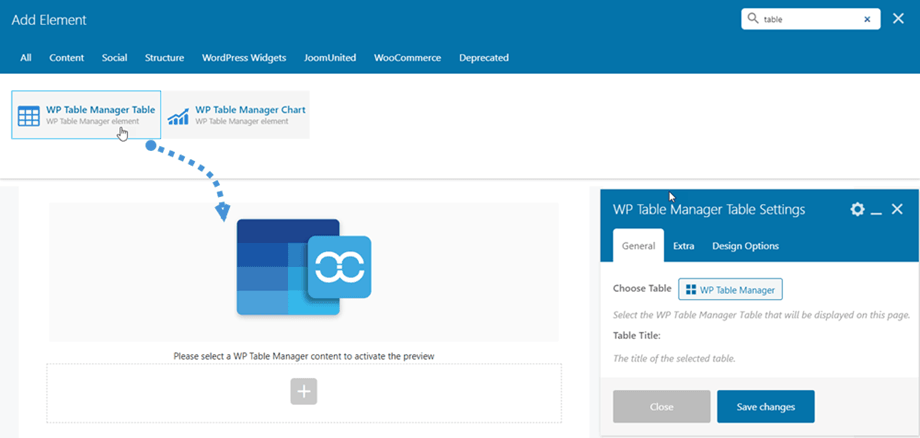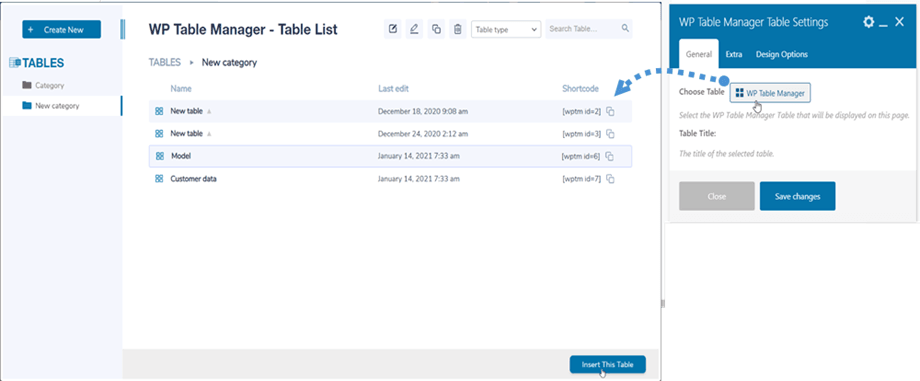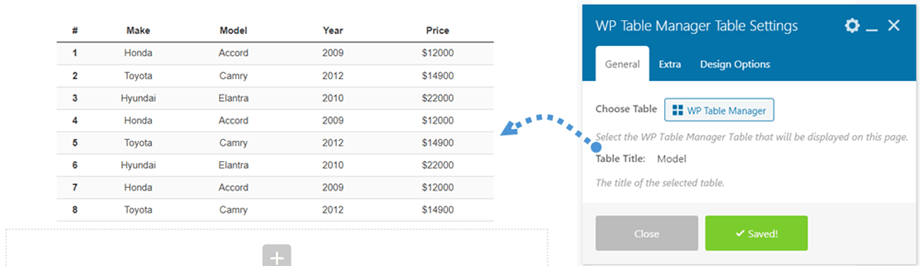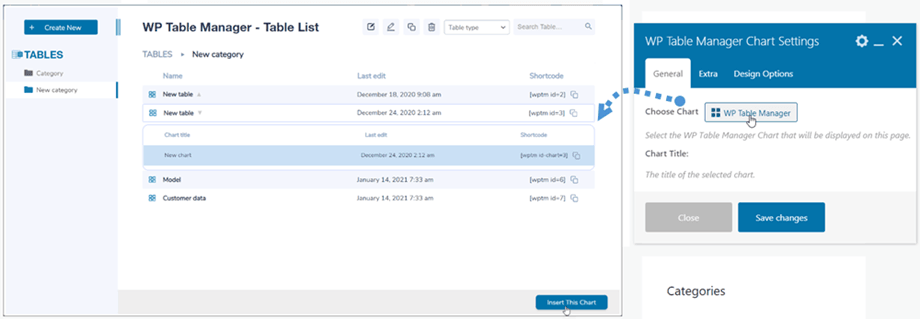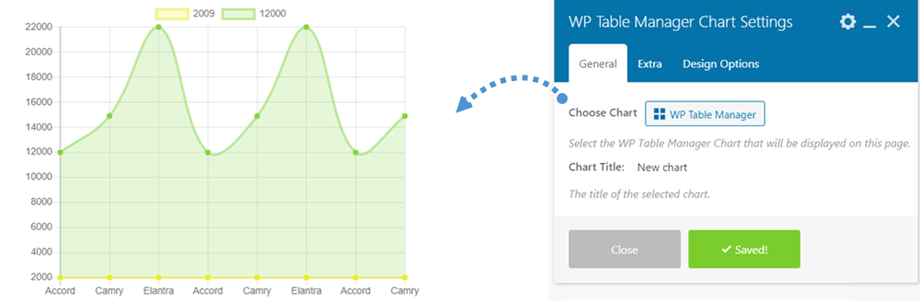WP Table Manager: WPBakery-Elemente
1. WP Table Manager Tabelle
Sie finden WP Table Manager Tabellen- Widget im Joomunited-Bereich oder suchen nach „Tabelle“, um die Navigation im WPBakery Builder zu beschleunigen. Klicken Sie dann auf Tabellenelement WP Table Manager .
Danach können Sie bei der Option WP Table Manager auswählen im linken Bereich auf die Schaltfläche WP Table Manager klicken , um eine Tabelle oder Datenbanktabelle auszuwählen.
„Änderungen speichern“ zu klicken. Anschließend wird eine Tabellenvorschau auf dem Hauptbildschirm angezeigt.
Während Sie eine Tabelle aus unserem Plugin auswählen, können Sie sie bei Bedarf auch bearbeiten. Zum Beispiel: Daten ändern, Ausrichtung, Paginierung reagiert, ...
2. WP Table Manager Diagramm
Ähnlich wie beim Tabellen-Widget können Sie WP Table Manager Diagrammelement im Joomunited-Tab finden oder nach „Tabelle“ suchen, um die Navigation im WPBakery Builder zu beschleunigen. Klicken Sie dann auf WP Table Manager Chart .
Danach wird in der Übersicht Wählen Sie Option können Sie auf klicken WP Table Manager WP Table Manager Taste auf dem Bedienfeld ein Diagramm auszuwählen.
„Änderungen speichern“ zu klicken. Anschließend wird die Diagrammvorschau entsprechend dem ausgewählten Typ auf dem Hauptbildschirm angezeigt.
Während Sie ein Diagramm aus unserem Plugin auswählen, können Sie auch Stile des Diagramms bearbeiten, z. B. Typ, Farbe, Dimension des Diagramms.